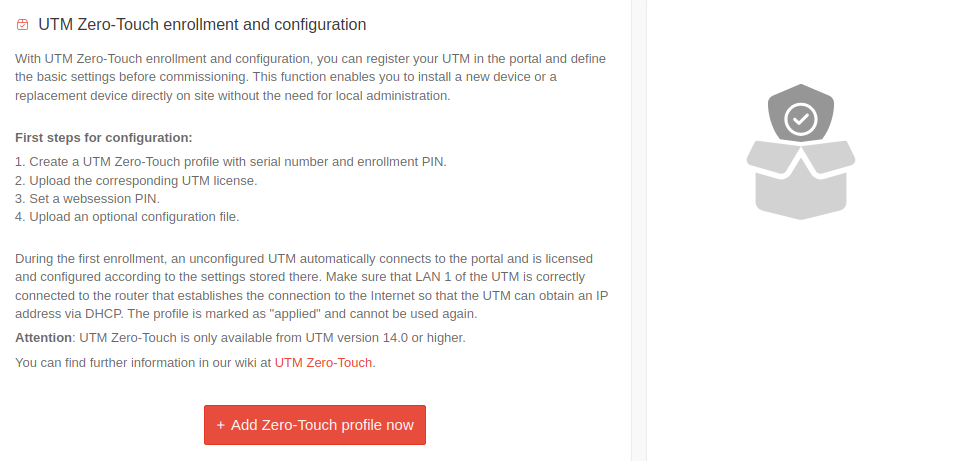Zero-Touch-Enrollment für UTMs in der Unified Security Console
New article with version: 2.1
New:
- Zusätzlich wird die IP-Adresse und das Gateway der UTM auf der Zero-Touch-Konsole der UTM gezeigt
Last updated:
- 05.2025
- Zero-Touch Informationen vorab per Rechnung
This article refers to a Beta version
-
Voraussetzung
Die Verwendung von Zero-Touch für die UTM ist erst ab der UTM-Version 14.0 möglich.
notempty Seriennummer sowie Zero-Touch PIN sind bei Bestellung über Securepoint vorab auf der Rechnung ersichtlich
Einen Tag nach Versand der Hardware steht die Rechnung im Resellerportal im Menü zum Download bereit.
Hier finden sich Seriennummer und Zero-Touch PIN.
[[Datei:]]
[[Datei:]]
Generierung Enrollment-PIN der UTM
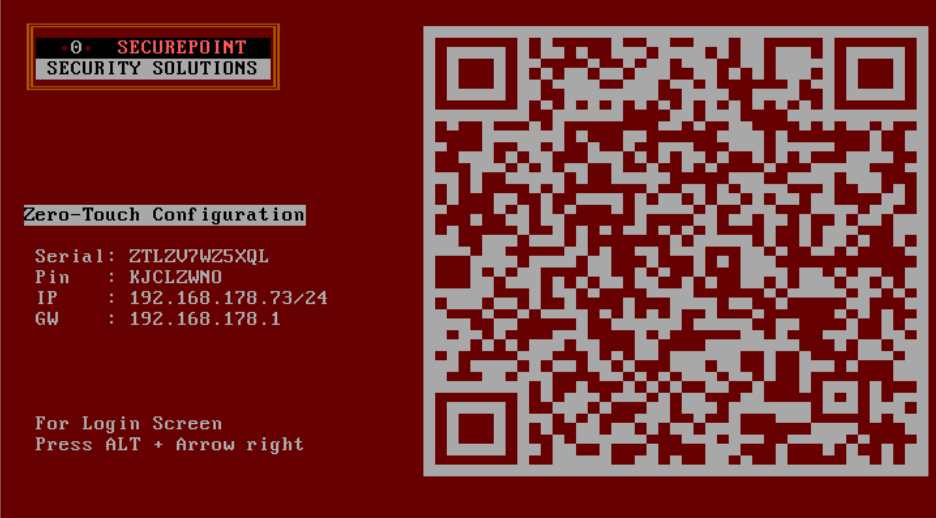
- Beim ersten Booten mit Werkseinstellungen der UTM wird eine 8-stellige Enrollment-PIN generiert
- Diese Enrollment-PIN und die Seriennummer der UTM werden auf der UTM Bildschirmkonsole angezeigt
- Der QR-Code auf der UTM Bildschirmkonsole dient der Versandabteilung von Securepoint, um vorab die Seriennummer und PIN per Lieferschein übermitteln zu können
- Nach einem kurzen Moment (~ 1Min.) werden zusätzlich IP-Adresse und Gateway der UTM angezeigt notemptyNew as of v14.0.1
- Handelt es sich bei der UTM um eine Virtuelle Maschine (VM) oder um ältere Hardware, so wird einmalig eine Seriennummer generiert, die mit ZT beginnt. Diese Seriennummer wird mit dem CLI Befehl "system info" angezeigt.
- Alle anderen UTM-Modelle verwenden ihre vorhandene Seriennummer, die auf der UTM hinterlegt ist
Zero-Touch-Profil hinzufügen
| Über die Schaltfläche Zero-Touch-Profil jetzt hinzufügen, bzw. mit der Schaltfläche Profil hinzufügen wird ein neues Zero-Touch-Profil für die UTM angelegt. | |||
| Caption | Value | Description | 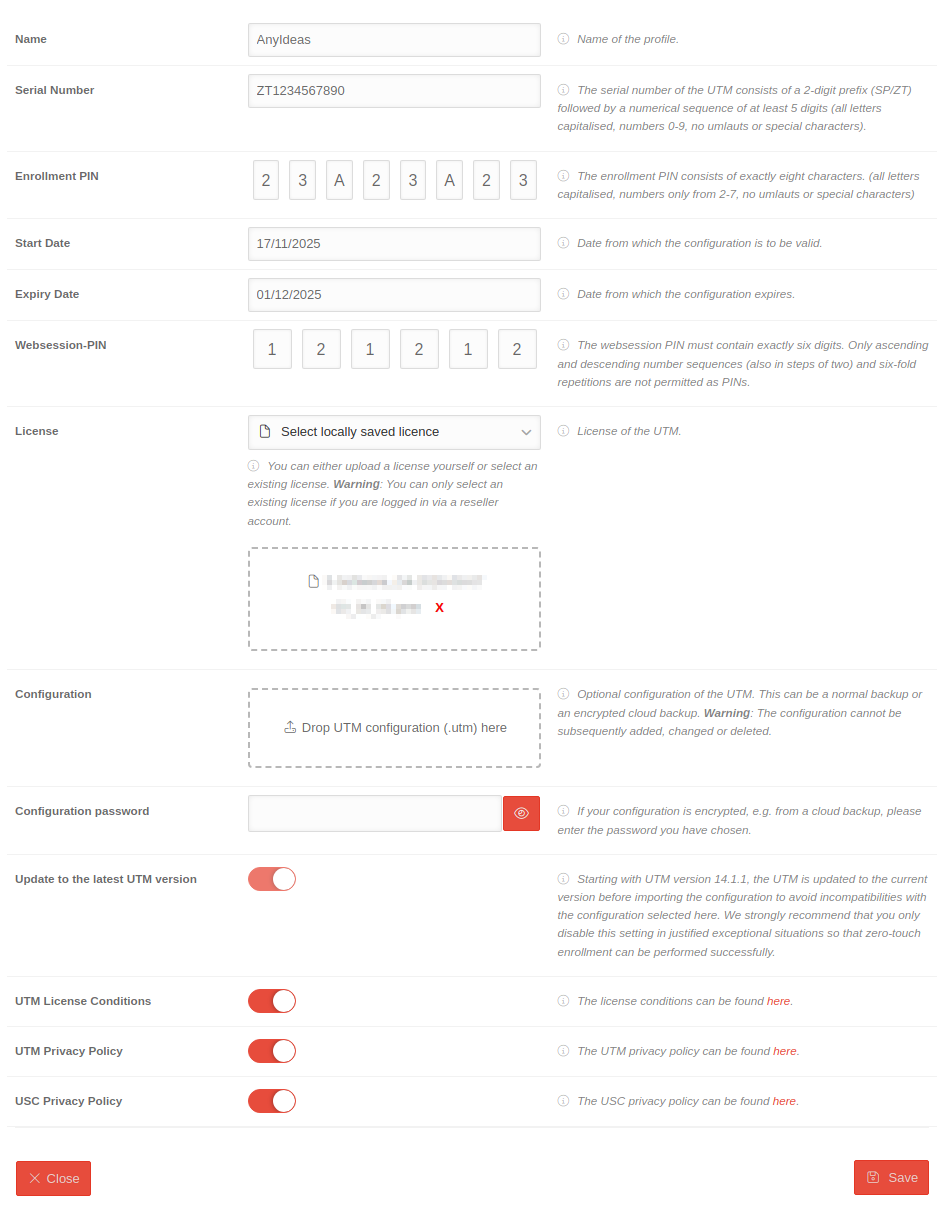 |
|---|---|---|---|
| Name | AnyIdeas | Name of the profile | |
| Serial number | 1234567890 | Unique serial number of the UTM | |
| Enrollment-PIN | A B C D E F G H | Enrollment-PIN of the UTM notempty The PIN is generated when the UTM is started for the first time after initial or new installation. The combination of the serial number and PIN must be unique. If a profile with this serial number and PIN already exists, no new profile can be created. | |
| The serial number and enrollment PIN are displayed on the UTM boot screen or on the Securepoint delivery note. | |||
| Start date | 25.11.2024 | Date from which the zero-touch profile should be valid | |
| Expiration date | 25.11.2025 | Date on which the zero-touch profile expires | |
| Websession PIN | 1 2 3 4 5 6 | Web session PIN for the UTM | |
| Lizenz | Lizenz aus Reseller-Portal auswählen TTT-Point AG (xxxxxxx) |
The license can be transferred directly from the reseller portal. In this case, a drop-down menu appears for selecting the licenses stored in the RSP. Only an existing license can be selected if the login was made via a reseller account. | |
| Lokal gespeicherte Lizenz auswählen UTM-Lizenz (.pem) hier per Drag & Drop ablegen oder klicken |
Locally stored UTM license (.pem file) to be applied to the UTM | ||
| Configuration | UTM-Config-TTT-Point-III.utm | Optional configuration of a UTM (.utm file), which can be a local backup or an encrypted cloud backup Located under → UTM tile → Tab Cloud Backup → Download button Further information can be found in the wiki article Configuration management | |
| Configuration password | The password to decrypt the UTM configuration | ||
| Update auf die aktuelle UTM-Version notempty New as of: UTM v14.1.1 |
notempty Ist erst einstellbar und wird erst ausgeführt wenn bei Konfiguration eine UTM-Konfiguration hinterlegt wurden ist! |
| |
| UTM AGB | By activating, you accept the UTM Terms and Conditions | ||
| Privacy Policy UTM | Upon activation, the UTM privacy policy is accepted | ||
| Privacy Policy Unified Security Console | Upon activation, the Unified Security Console (USC) privacy policy is accepted | ||
| Close | Closes the page without saving the entries | ||
| Save | Saves the entries and creates a new zero-touch tile | ||